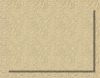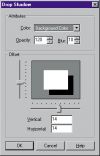Grafiken und Bilder effekvoll gestalten: Paint Shop Pro 4

Insider-Know-how: Heft 06/1997 (S. 59) 1 Seite
Paint Shop Pro 4: Obwohl es zu den preisgünstigsten Bildbearbeitungsprogrammen gehört, stellen wir Ihnen hier einige interessante Funktionen von Paint Shop Pro 4 vor, die man bei anderen Programmen vermißt.
Spezialeffekte
Im Menü Bild/Spezialeffekte sind einige Varianten untergebracht, mit denen Sie ohne weiteren Aufwand Elemente erzeugen können, die auf Webseiten zum Einsatz kommen. Sie finden dort Tools, um Löcher in das Bild zu schneiden. Diese Löcher können mit einer frei wählbaren Farbe gefüllt werden. Außerdem lassen sich Schatten einfügen und Schaltflächen erstellen. Diese Effekte liegen alle als einfache Funktionen vor, es ist also nur ein einziger Arbeitsschritt nötig, um den Effekt auf die aktuelle Auswahl zu übertragen.
Texttafel
Sie möchten von einem simplen eintönigen Hintergrundbild ausgehend eine wirkungsvolle Texttafel erzeugen? Auch mit Paint Shop Pro ist diese Aufgabe ohne weiteres zu lösen, wie die folgende Anleitung zeigt. Markieren Sie zunächst einen rechteckigen Bereich, der später den Text enthalten soll. Rufen Sie die Funktion Schatten aus dem Menü "Bild/Spezialeffekte" auf. Achten Sie darauf, daß die Hintergrundfarbe auf einen dunklen Farbton eingestellt ist Geben Sie die Werte ein, die Sie in der Abbildung zum Schatten-Dialogfeld auf dieser Seite sehen. Soll der Schatten deutlicher hervortreten, können Sie die Deckkraft erhöhen oder den horizontalen und vertikalen Abstandswert entsprechend ändern. Das Bild sollte nun ungefähr folgendermaßen aussehen.
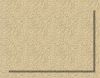
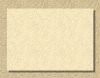
Da der zuvor markierte Bereich noch markiert ist, soll auf diesen Bereich ein anderer Effekt angewandt werden. Für das Beispiel verwendeten wir zweimal den "Blur"-Effekt. Es sind natürlich auch andere Effekte sinnvoll. Achten Sie bei der Auswahl des Effektes darauf, daß der Bereich nicht zu stark auffällt. Da später der Text eingefügt werden soll, muß dieser Bereich unauffällig wirken.
Nachdem der Bereich unscharf ist, paßt er dennoch nicht in das Gesamterscheinungsbild. Um die Gestaltung harmonisch abzustimmen, wird der Bereich noch zusätzlich aufgehellt. In das entstandene Feld können Sie nun grafische Elemente oder Texte einfügen.